Recursos tecnológicos para la educación del alumnado NEE
Módulo 3 - Acceso al ordenador del alumnado con deficiencia visual
Amplificación/variación del puntero del ratón. Tamaño y tipo adecuado. Windows
Para realizar la adaptación del puntero del ratón, lo más fácil es hacerlo mediante las opciones de la Configuración del ratón en Windows.
Para acceder a estas opciones nos vamos a INICIO - PANEL DE CONTROL. Buscamos el icono de MOUSE (RATÓN).
Aparece una ventana con diferentes pestañas dependiendo del driver de ratón que cada uno tenga en Windows. No todos tienen las mismas opciones. Pero generalmente mantienen todos una pestaña denominada PUNTEROS.
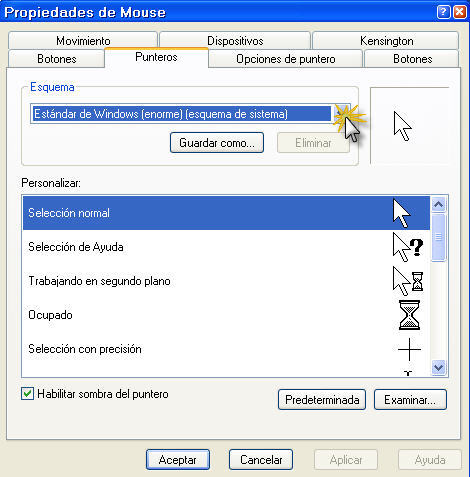
Haciendo clic sobre ella, podremos encontrar diferentes opciones de punteros de ratón y seleccionar la más adecuada según las necesidades del alumno/a. Existen punteros grandes, enormes, de color negro, etc. más adecuados a los alumnos con baja visión que facilitarán que perciban mejor la flecha del puntero del ratón.
Al modificar el tipo de puntero se modifican automáticamente además todos los indicadores del ratón como el reloj para indicar que está ocupado y el indicador del cursor de texto.
Si las modificaciones posibles en Windows no son suficientes o necesitamos otro puntero diferente, deberemos buscar otra aplicación que lo permita, una aplicación que modifique los punteros o una aplicación que modifique todo el driver del ratón.
Como sugerencia para el primer supuesto " Cambio de punteros" podéis ir a ![]() y descargar de forma gratuita diferentes cursores del ratón.
y descargar de forma gratuita diferentes cursores del ratón.
Para cambiar el "driver del ratón " debéis ir a través de Internet a las páginas de las marcas de ratones como Logitech, Kessington, etc. y buscar algún driver con opciones diferentes.
También existen aplicaciones específicas con ayudas para el ratón para diferentes dificultades de tipo comercial como BIGGY CURSOR de Rjcooper.
El cambio del puntero no suele ser suficiente, y debemos modificar también algunas Opciones del Puntero que se encuentran en la pestaña Opciones de Punteros:
- Movimiento ( velocidad del cursor)
- Modificar bajando la velocidad Más lenta
- Visibilidad ( Mostrar rastreo del puntero del mouse)
- Activar Rastreo del puntero.
- De esta forma a aparecerá una estela o huella por dónde pasa el puntero que ayuda a ver mejor su movimiento a través de la pantalla.
